Utilisez le PlayMode dans Unity Editor
Vous pouvez observer l’aperçu dans votre Spatial Reality Display à l’aide du PlayMode d’Unity comme vous le faites toujours pendant la conception en utilisant Unity.
Préalables
- Configuration de votre Spatial Reality Display, et si ce n’est pas encore le cas, voir : Configuration du Spatial Reality Display,Configuration du composant d’exécution du Spatial Reality Display
Configuration de votre projet Unity avec le SRDisplay UnityPlugin installé, et si ce n’est pas encore le cas, voir : Configuration pour Unity
Ouvrez SRDisplay GameView
-
Vous DEVEZ fermer toutes les fenêtres GameView, autrement vous recevrez l’erreur suivante et SRDisplay GameView ne s’exécutera pas correctement.

-
Cliquez sur SRDisplay GameView (Full Screen) sous le menu SpatialRealityDisplay, ensuite SRDisplay GameView devrait apparaître dans votre Spatial Reality Display.
-
Utilisez la touche F11 pour activer ou désactiver SRDisplay GameView
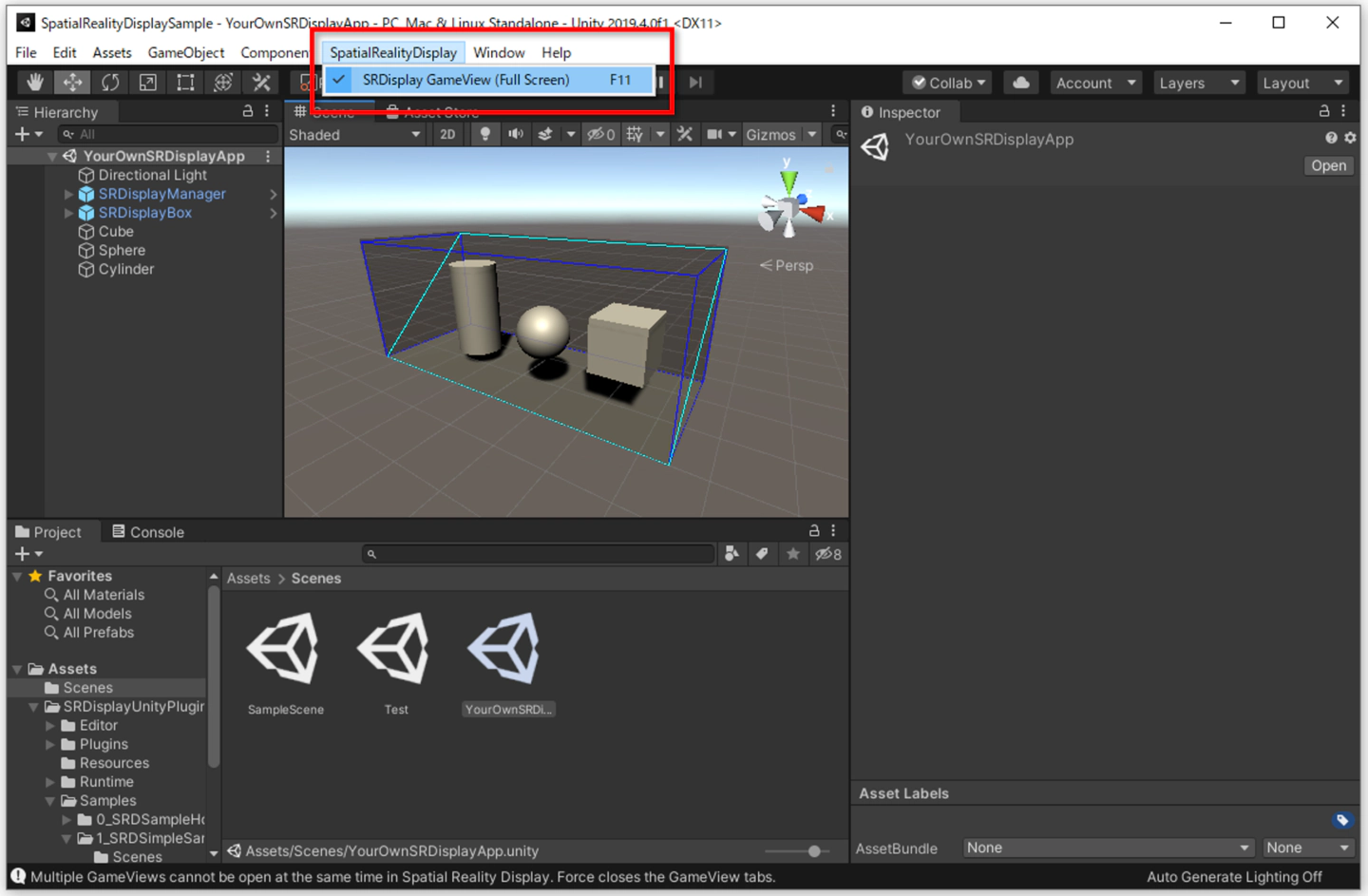
-
Vous pourrez continuer à utiliser Unity comme d’habitude. Appuyez simplement sur le bouton Play pour lire votre application dans Unity Editor.
Caution
La performance du PlayMode d’Unity est inférieure à la lecture d’une génération. Vous ressentirez plus de latence dans PlayMode que lors de la lecture d’une génération.

